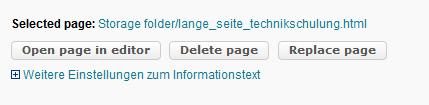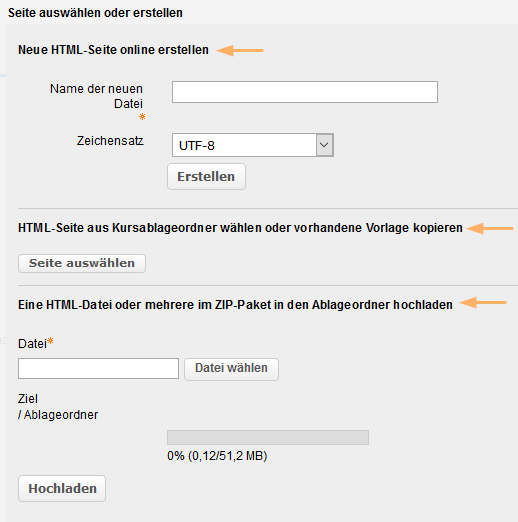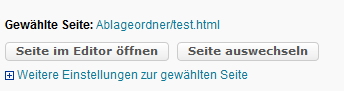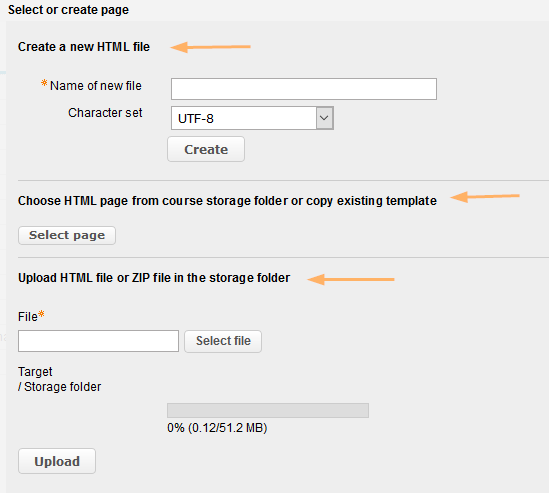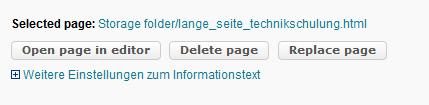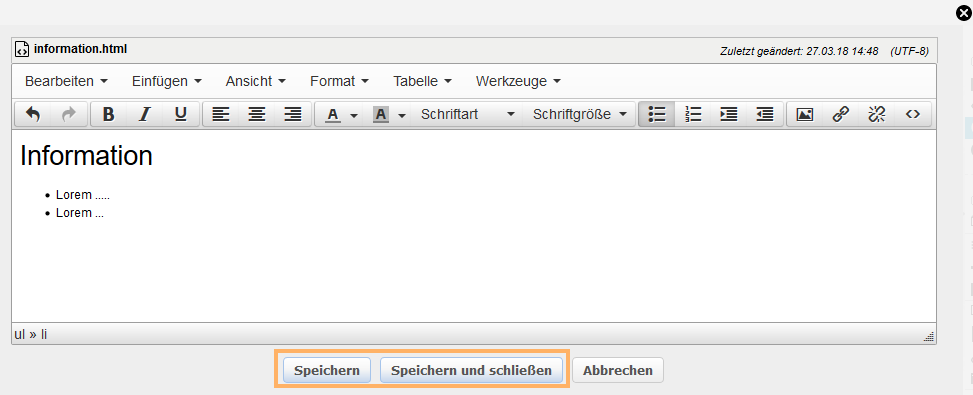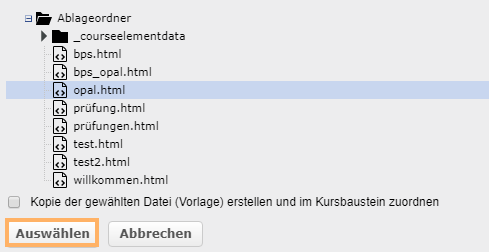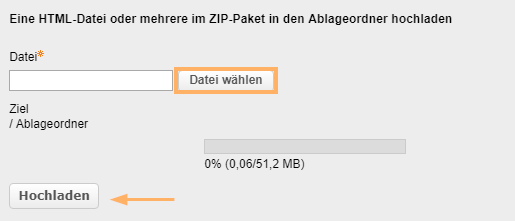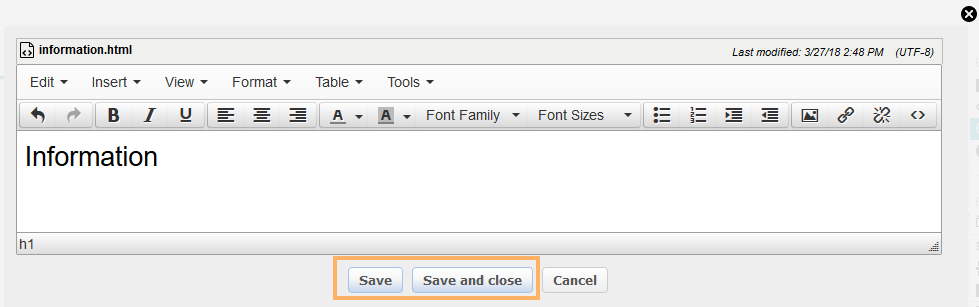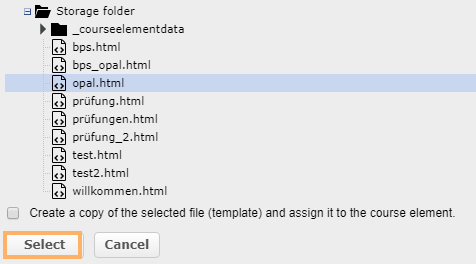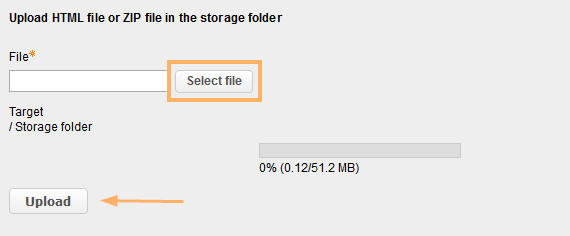Es öffnet sich ein Fenster mit den Funktionen zum Erstellen, Auswählen oder Hochladen einer HTML-Seite. Entscheiden Sie sich jetzt für eine der folgenden Optionen:
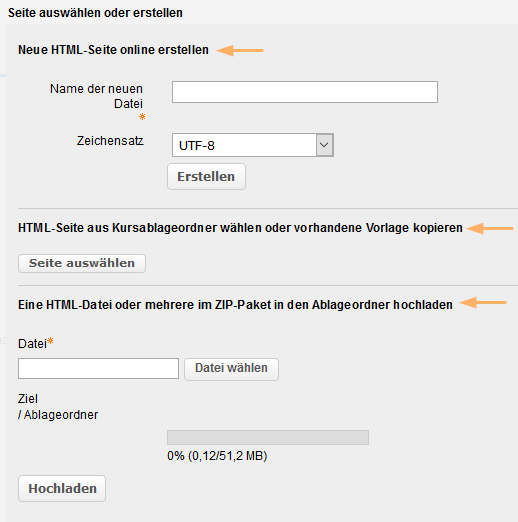
Neue HTML-Seite online erstellen (Option 1) ...
| Geben Sie den Namen der neuen Datei in das entsprechende Textfeld ein, wählen Sie bei Bedarf einen anderen Zeichensatz und klicken Sie anschließend auf die Schaltfläche Erstellen. | |
| Es öffnet sich das Editorfenster, in dem Sie nun Ihre neue HTML-Seite gestalten können. Alternativ öffnen Sie das Editorfenster mit Klick auf die Schaltfläche Seite im Editor öffnen. Tragen Sie die gewünschten Inhalte ein. Nutzen Sie dazu auch die zahlreichen Formatierungsoptionen im Texteditor. Klicken Sie anschließend auf die Schaltfläche Speichern. | |
HTML-Seite aus Kursablageordner wählen oder vorhandene Vorlage kopieren (Option 2) ...
| Klicken Sie auf die Schaltfläche Seite auswählen. | |
| Es erscheint eine Übersicht über der bereits im Ablageordner vorhandenen HTML-Seiten. Markieren Sie die gewünschte Datei mit einem Klick auf den Titel und bestätigen Sie die Wahl mit Klick auf die Schaltfläche Auswählen. | |
Eine HTML-Datei oder mehrere im ZIP-Paket in den Ablageordner hochladen (Option 3) ...
- Klicken Sie auf die Schaltfläche Datei wählen.
- Wählen Sie nun eine Datei von Ihrem PC aus und laden Sie diese hoch.
- Bestätigen Sie den Vorgang mit der Schaltfläche Hochladen.
| |
Die gewählte Datei wird in den Ablageordner hochgeladen, automatisch verknüpft und hinter Gewählte Seite angezeigt.
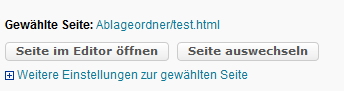
A window with functions for creating or selecting an HTML page as well as for uploading an HTML file opens. Decide on one of the following options:
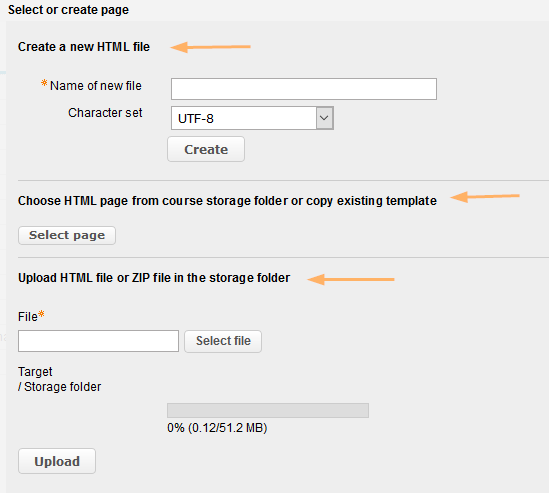
Create a new HTML page online (option 1) ...
| Enter the name of the new file in the appropriate text field, select a different character set if necessary, and then click the Create button. | |
| The editor window for creating a new HTML page opens. Alternatively, you can also open the editor window manually by clicking the Open page in editor button. Enter the desired content. You can also use the numerous formatting options in the Text editor. Then click on Save. | |
Select an HTML page from the course storage folder or copy an existing template (option 2) ...
| Click on the button Select page. | |
| An overview of all HTML pages available in the storage folder opens. Mark the desired file by clicking on its title and confirm your selection with Select. | |
Upload one or more HTML files in a ZIP archive to the storage folder (option 3) ...
- Click on the button Select file.
- Now select a file from your computer and upload it.
- Confirm the process with Upload.
| |
The selected file will be uploaded to the storage folder, automatically linked, and displayed under Selected page.